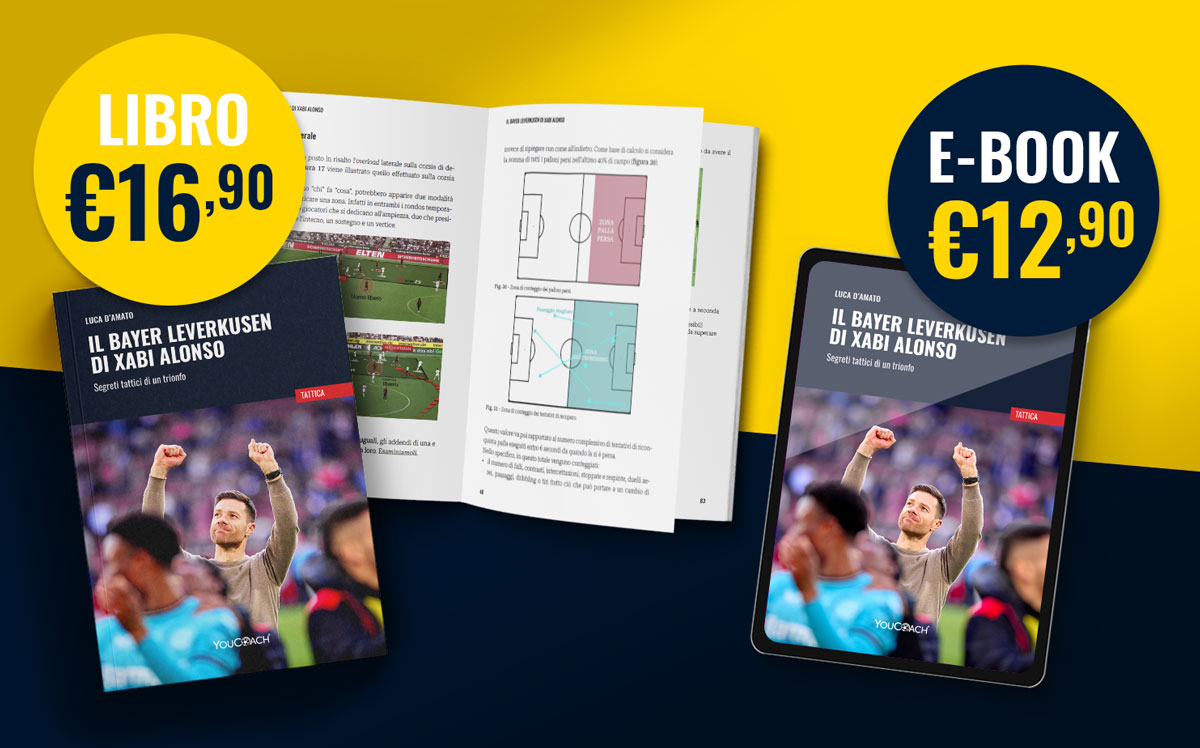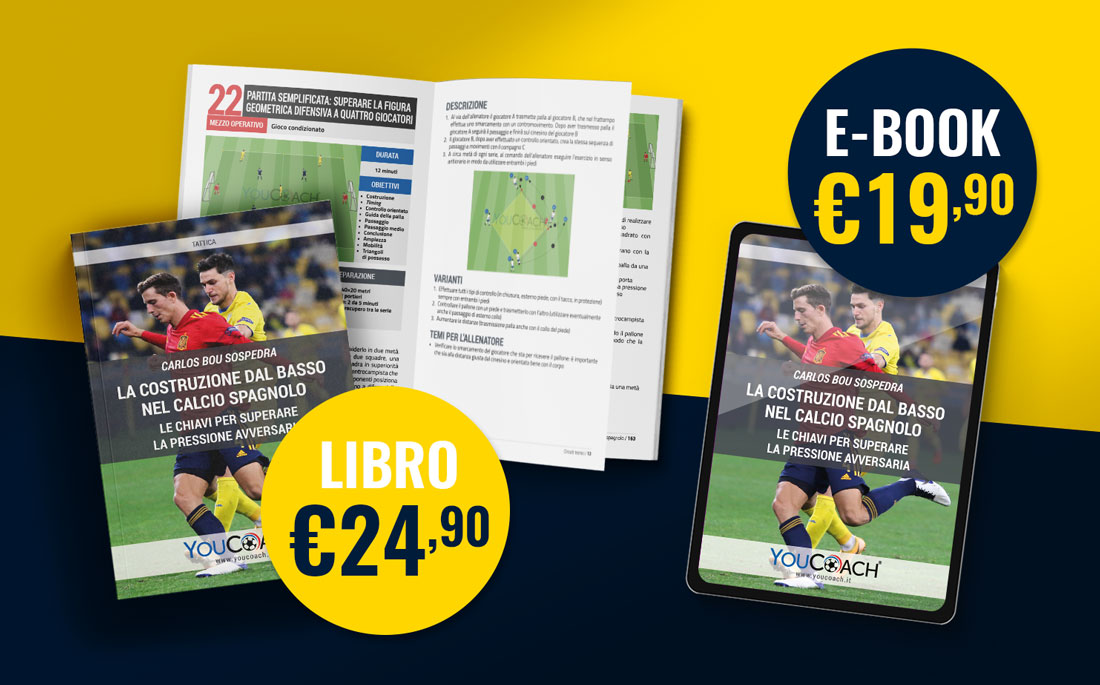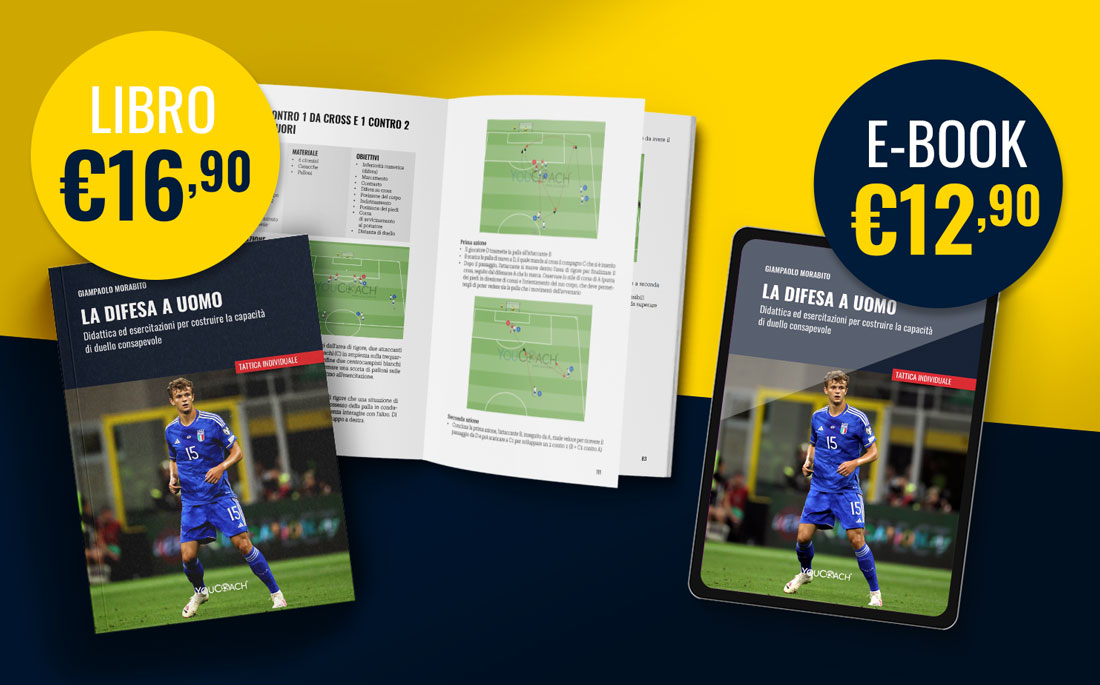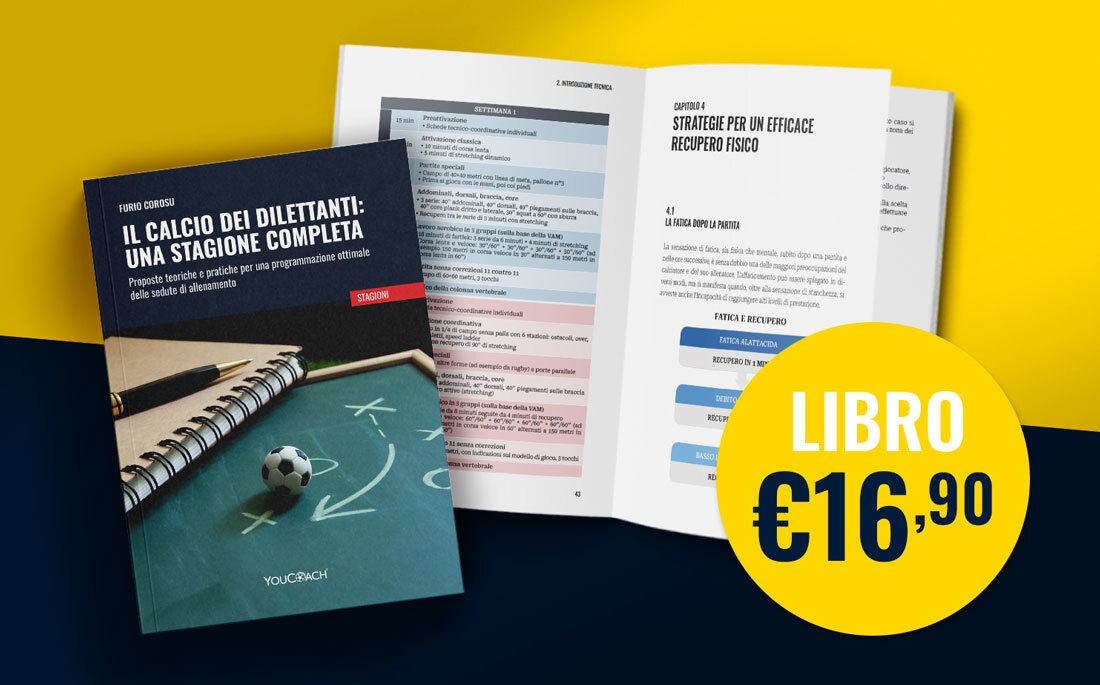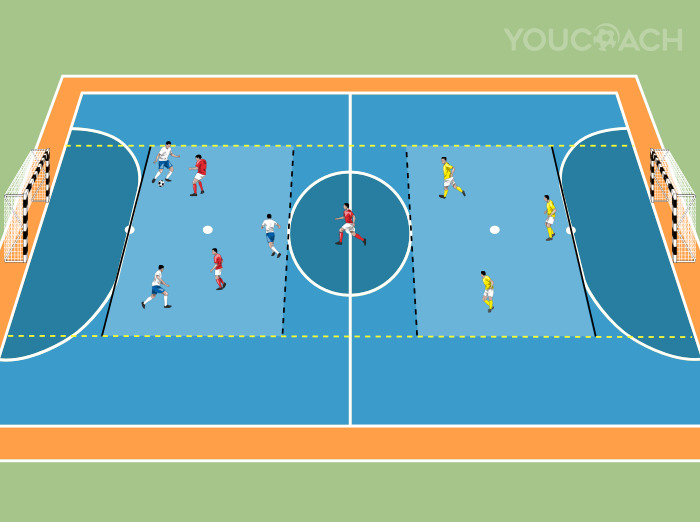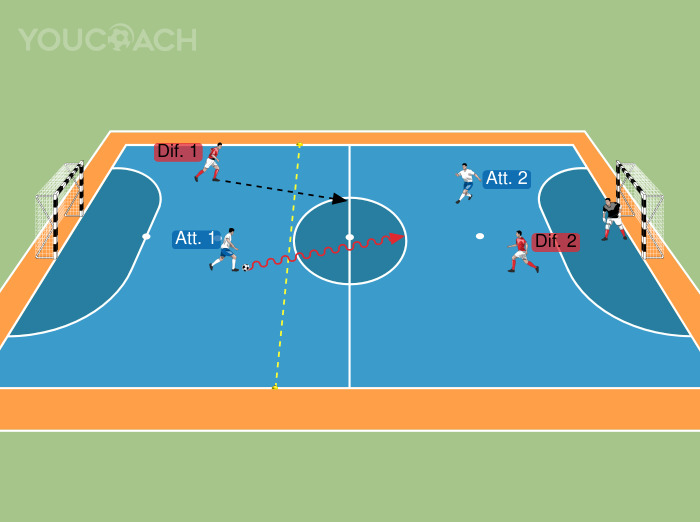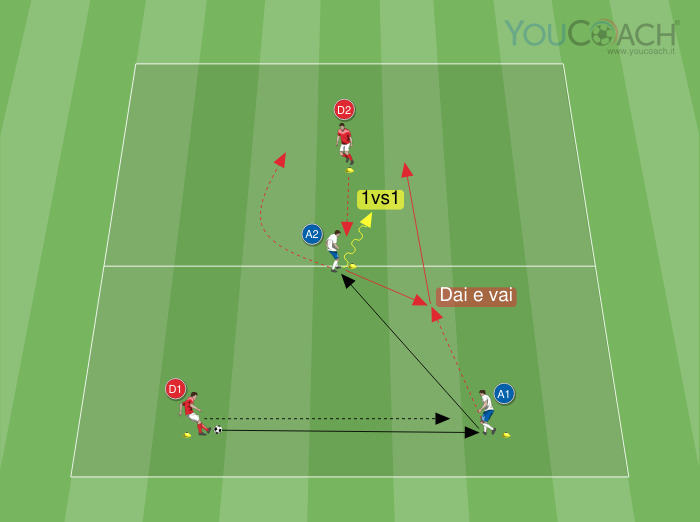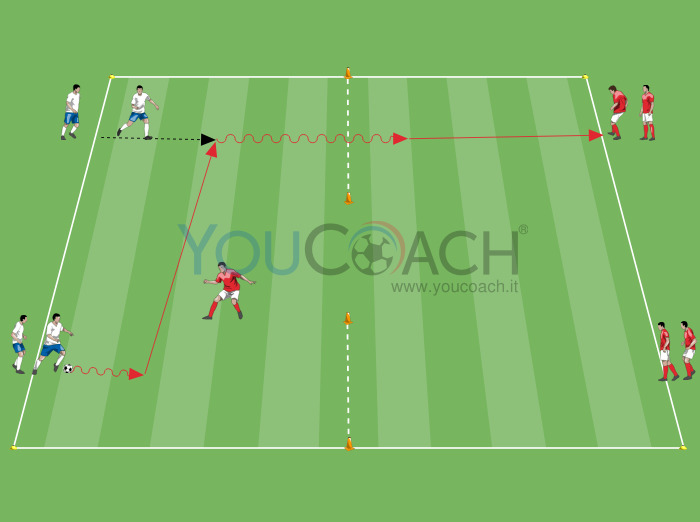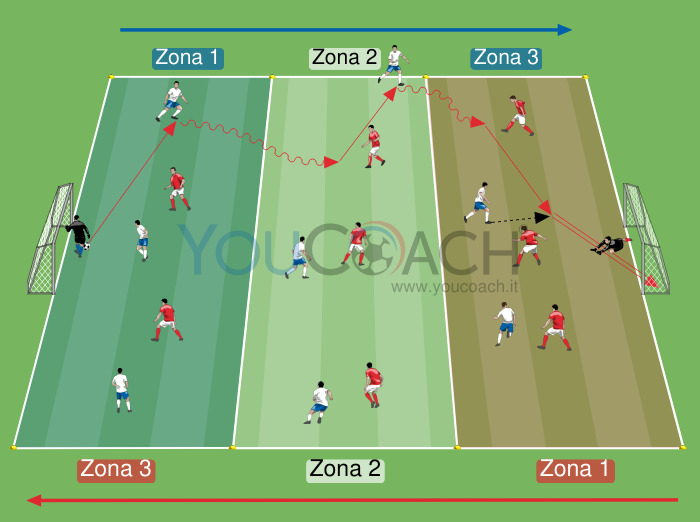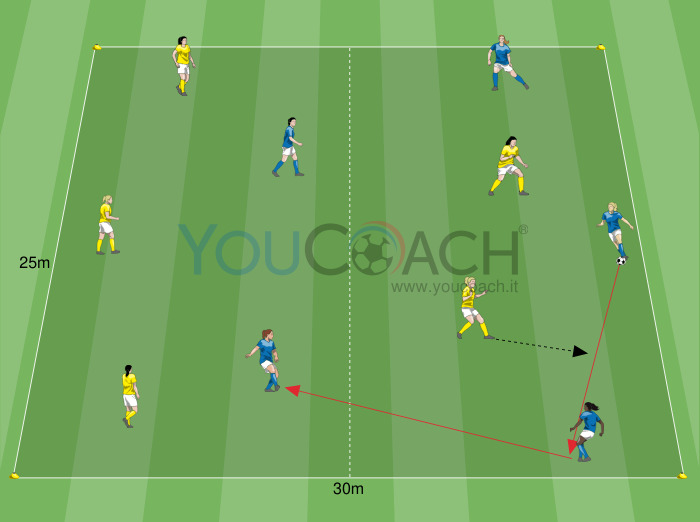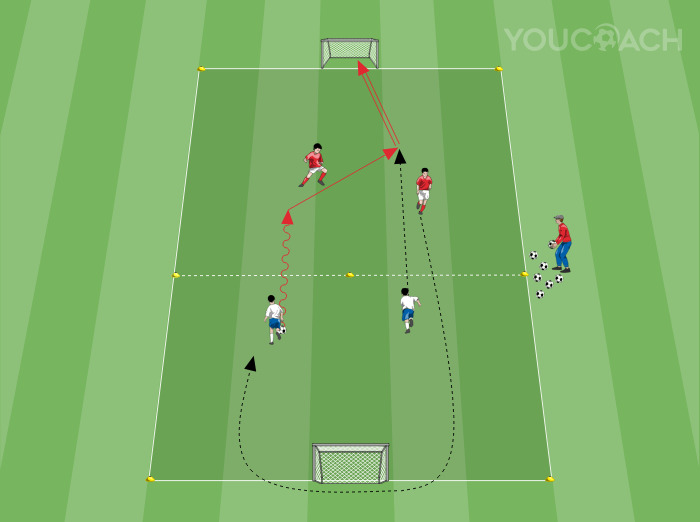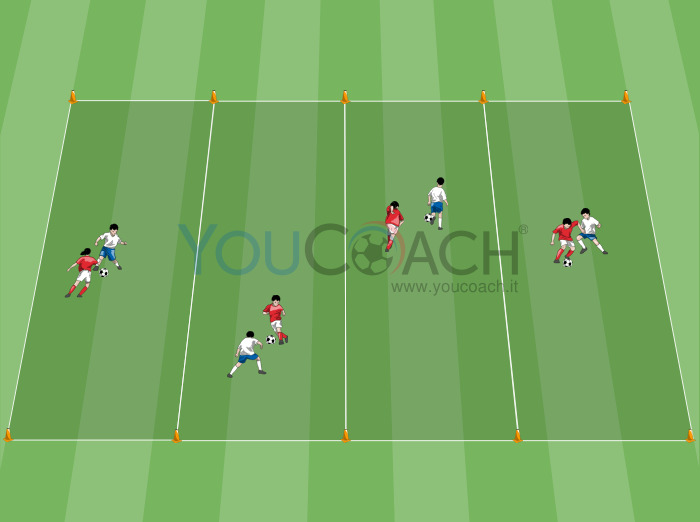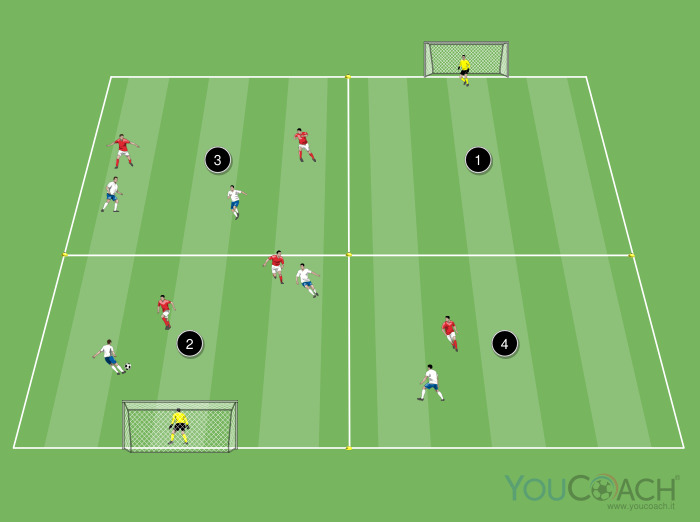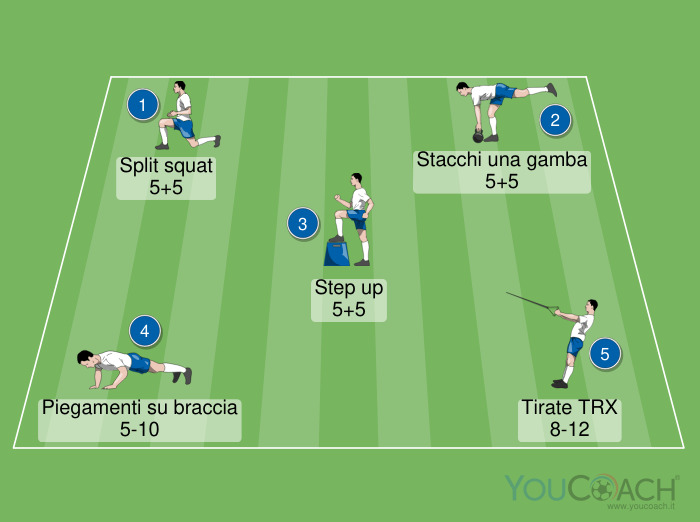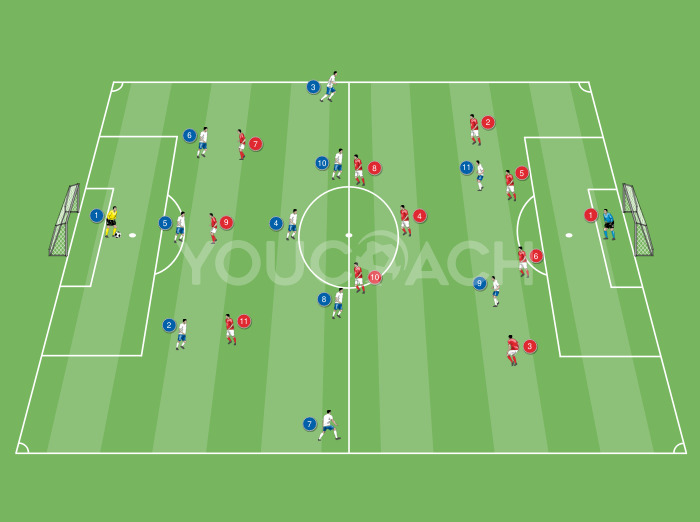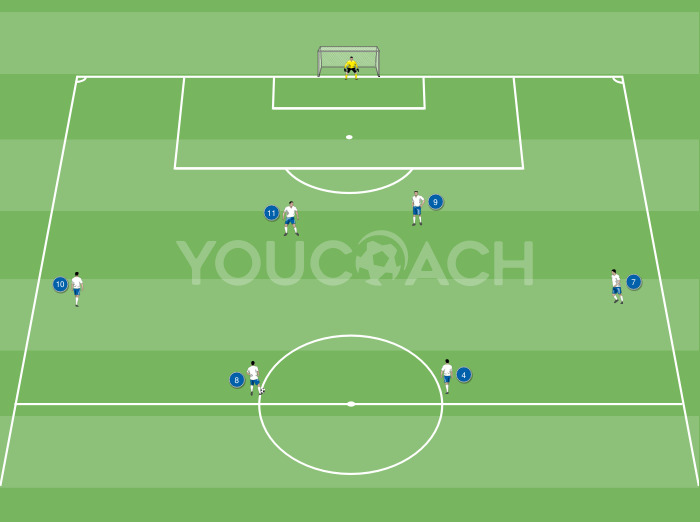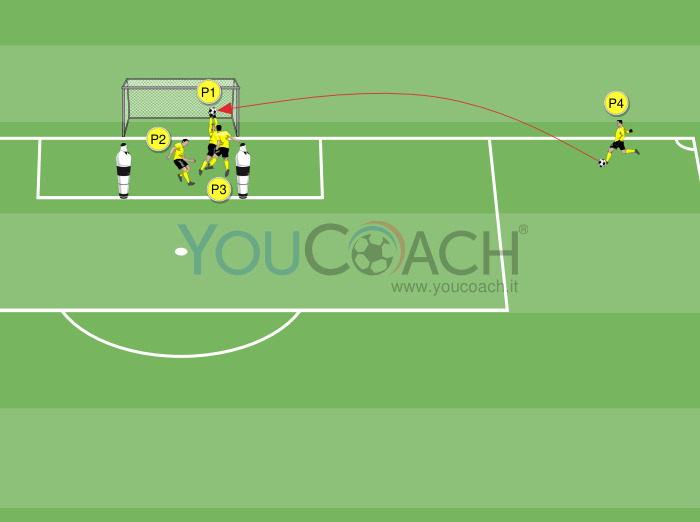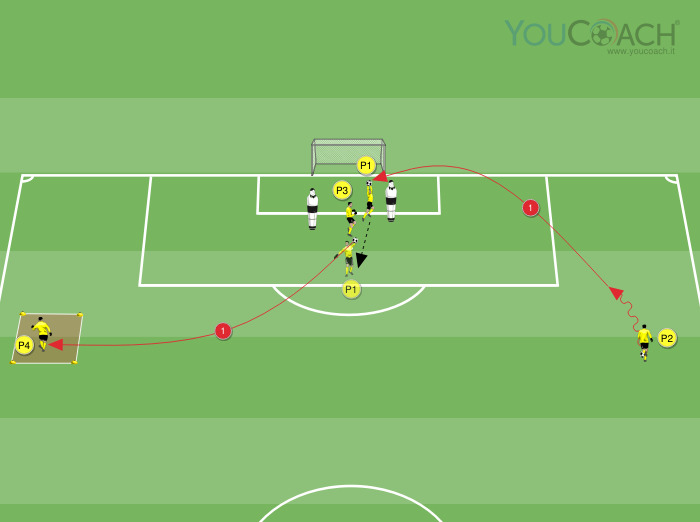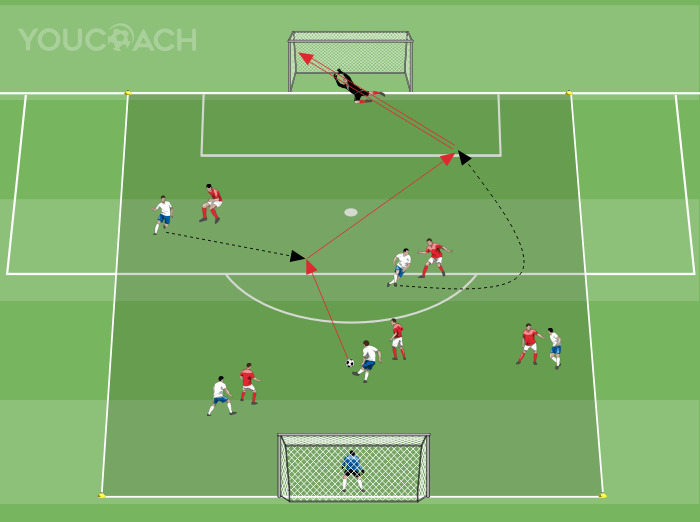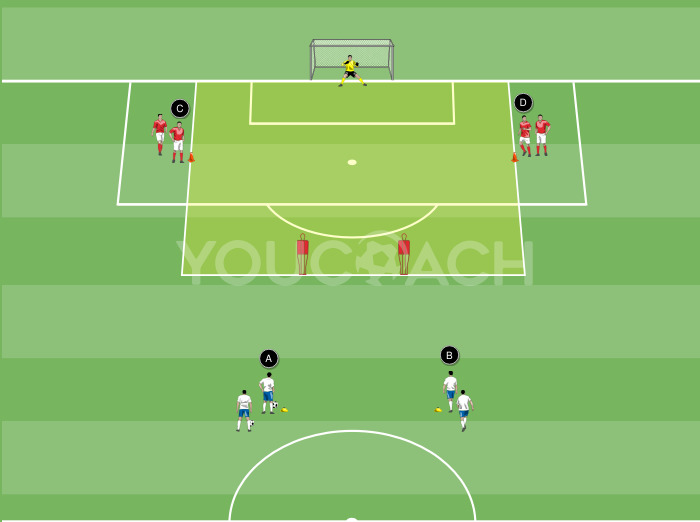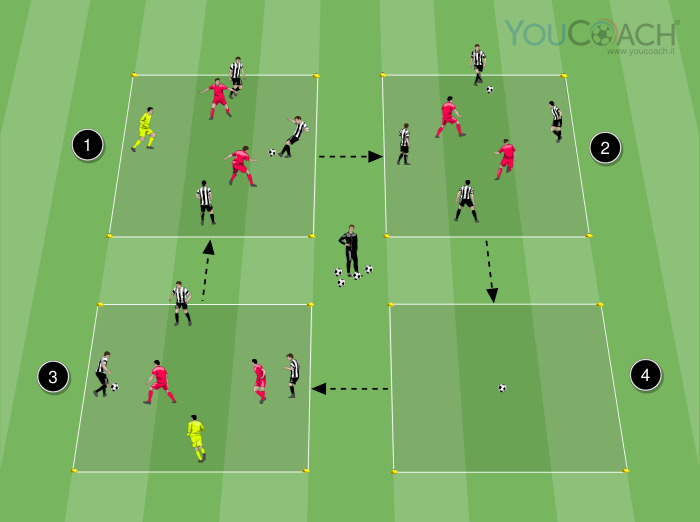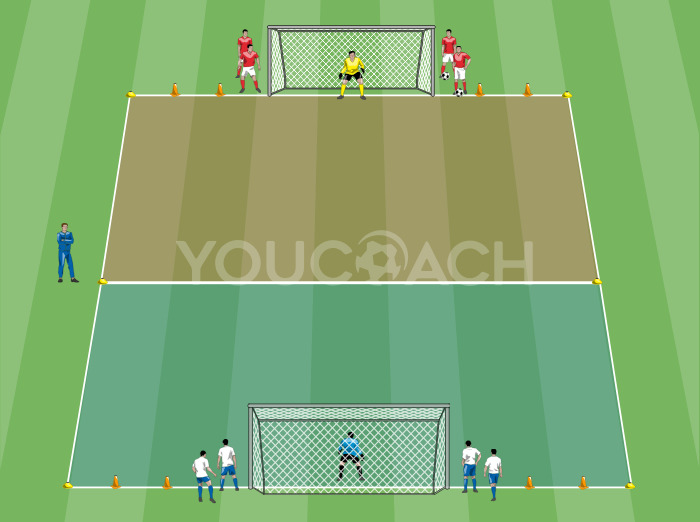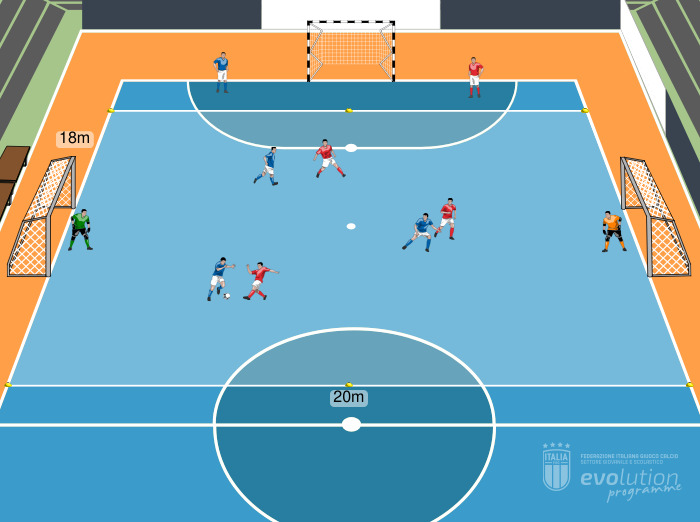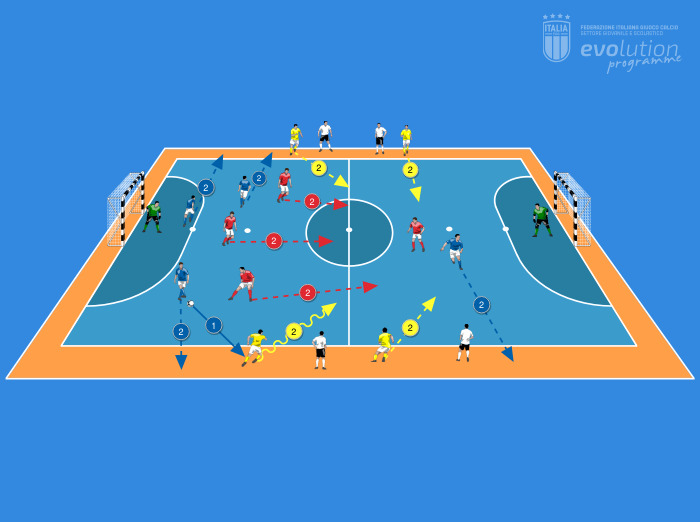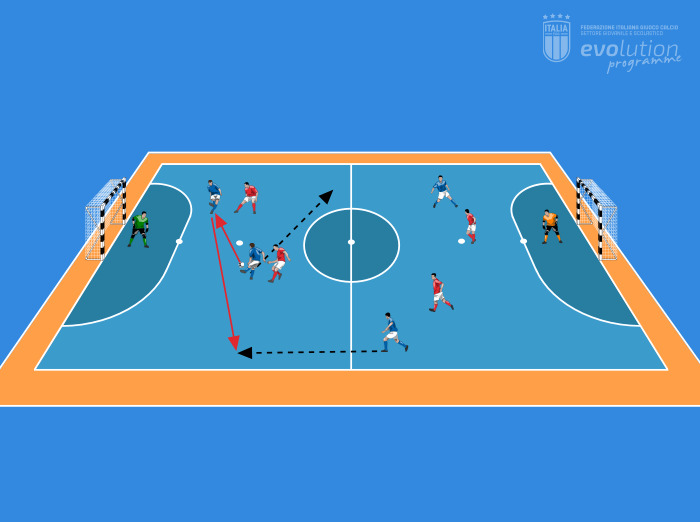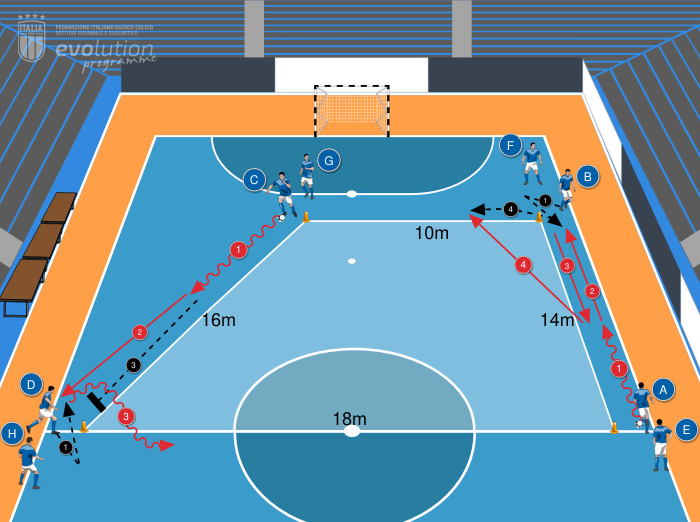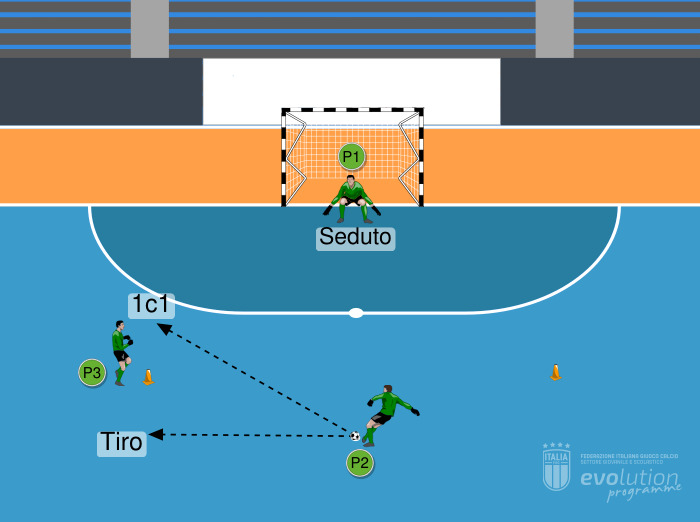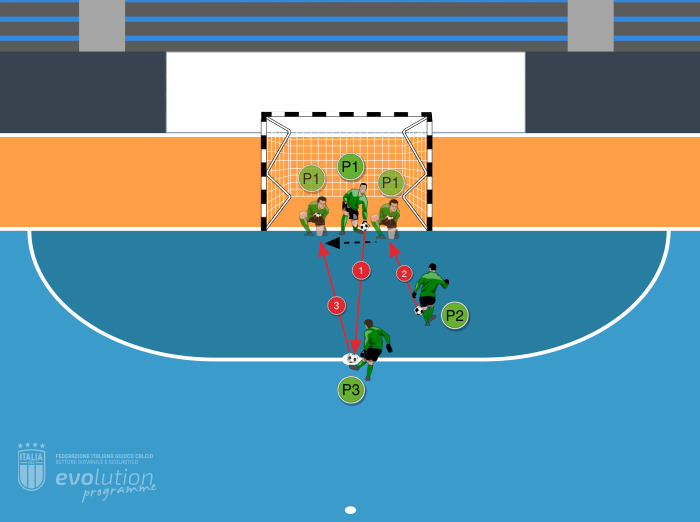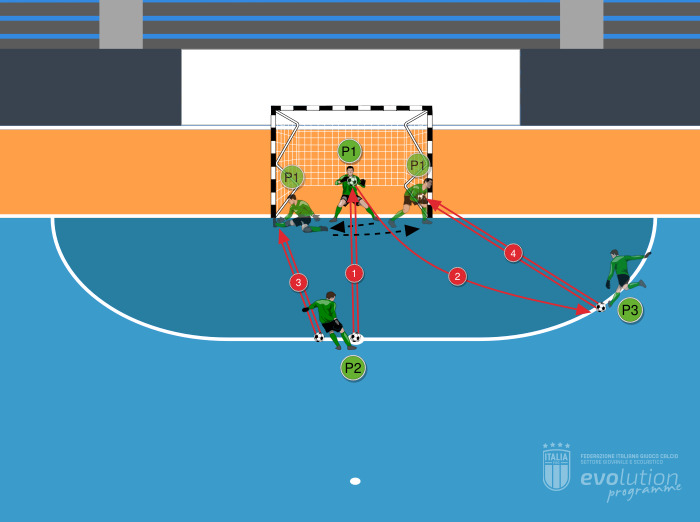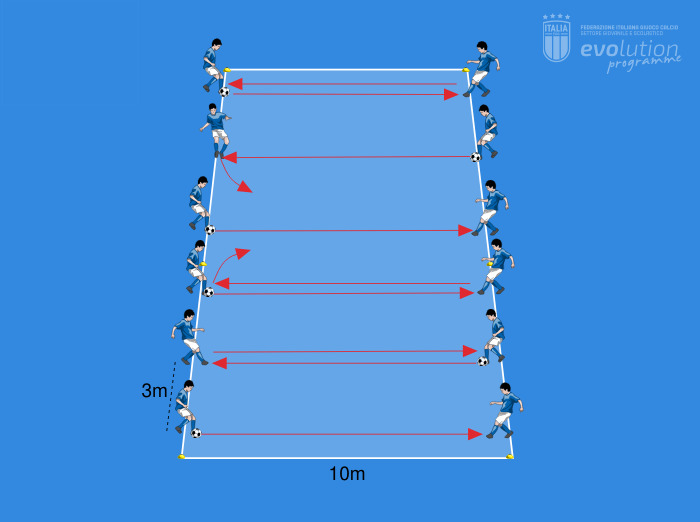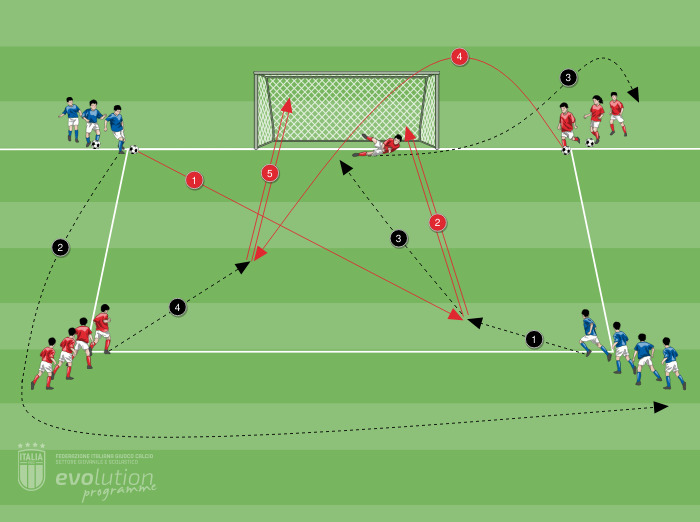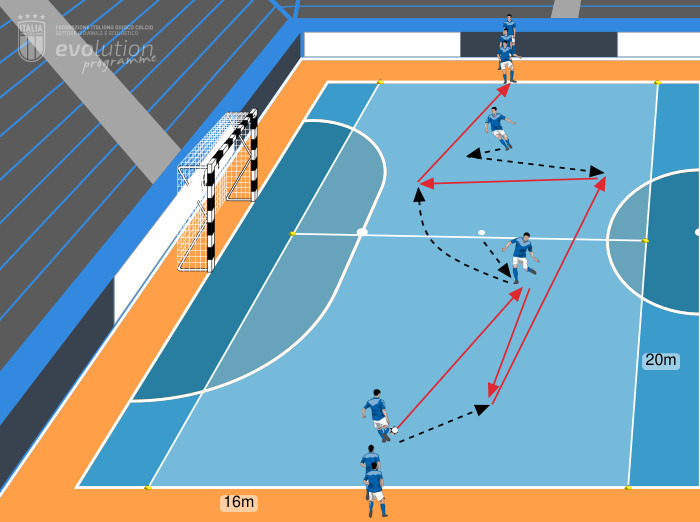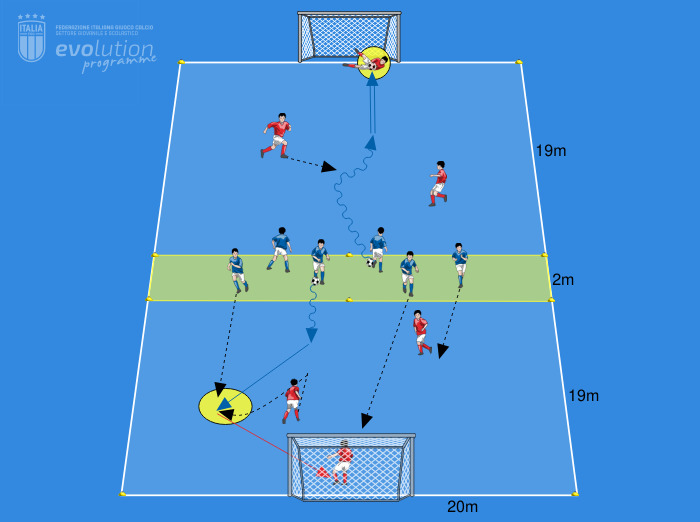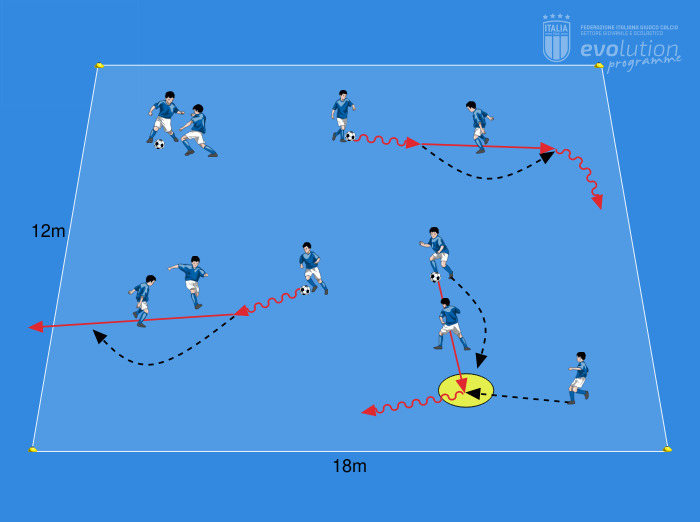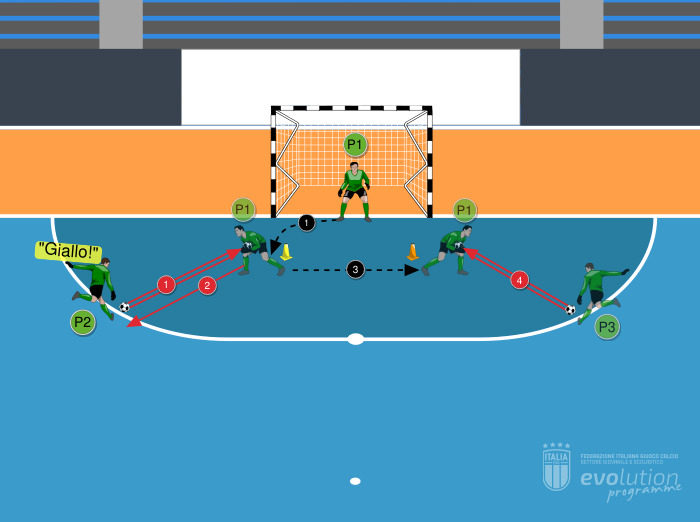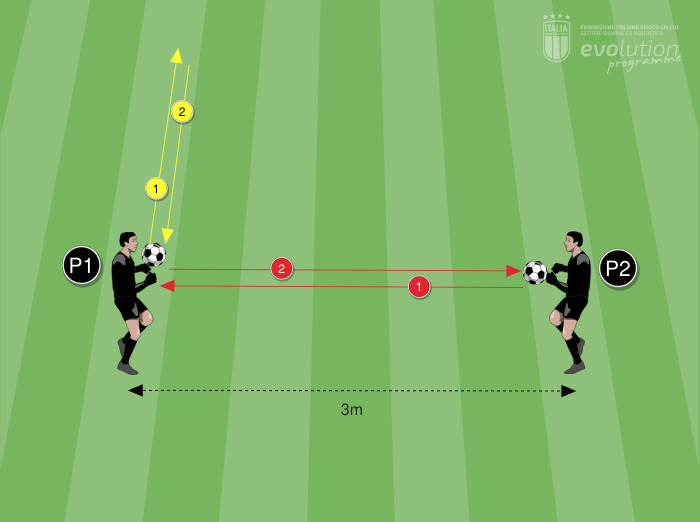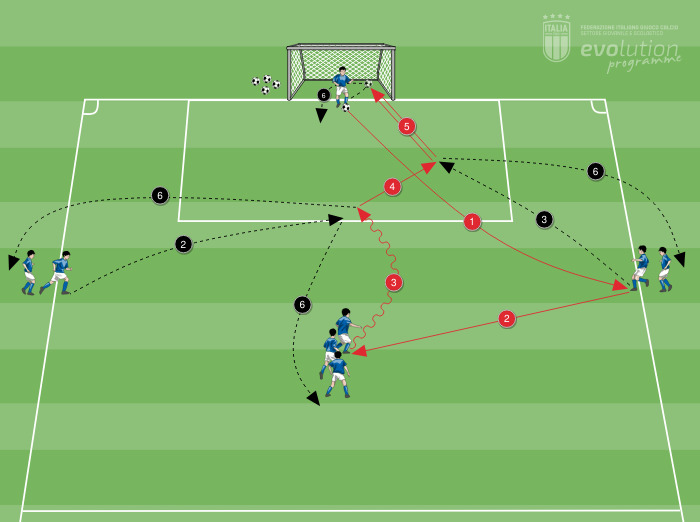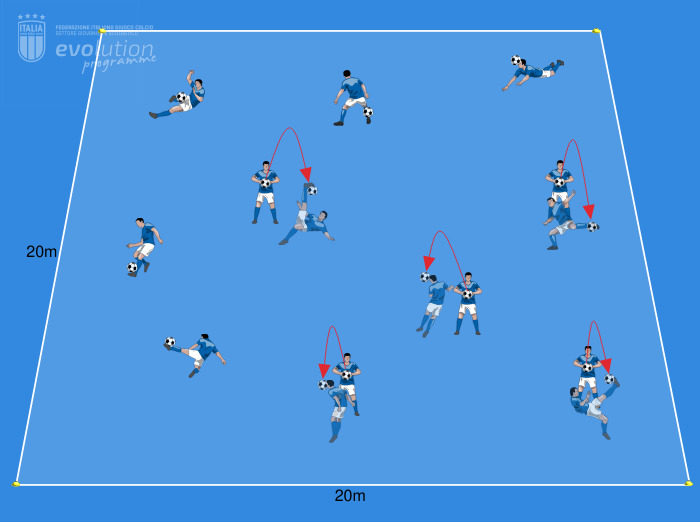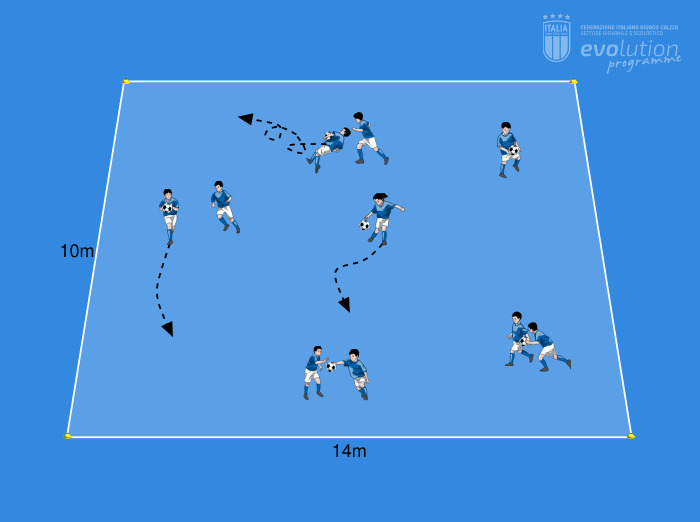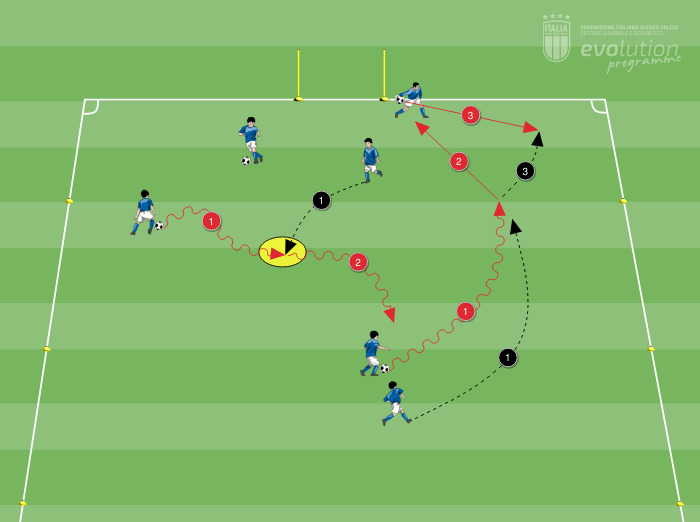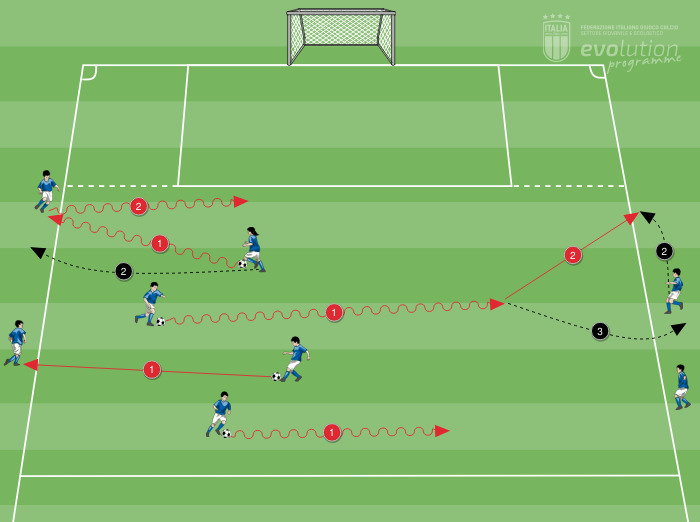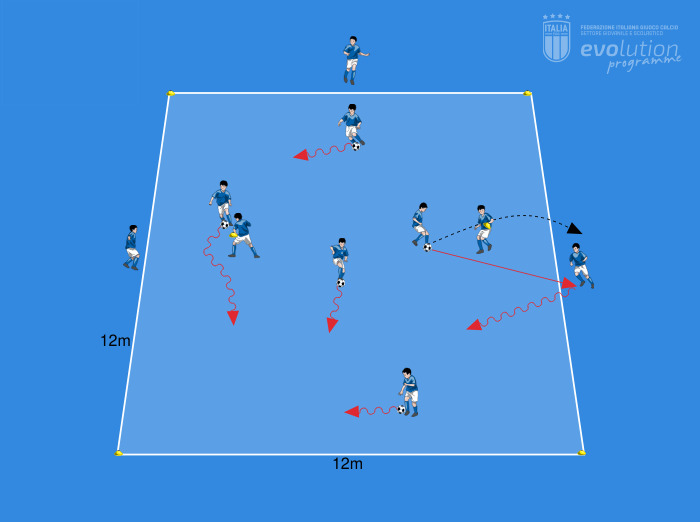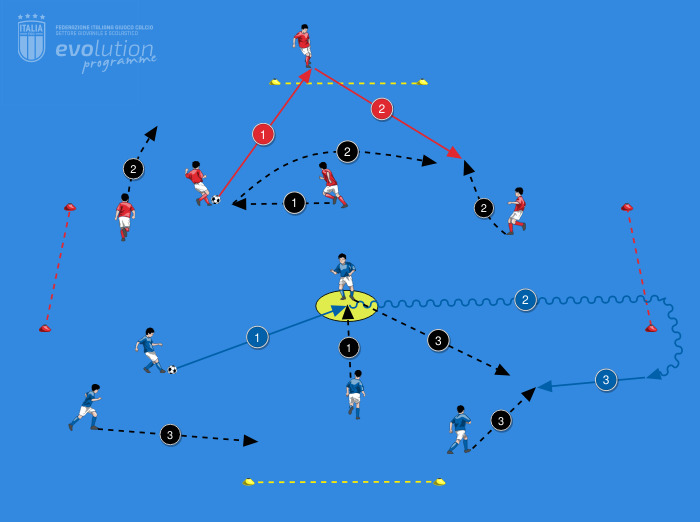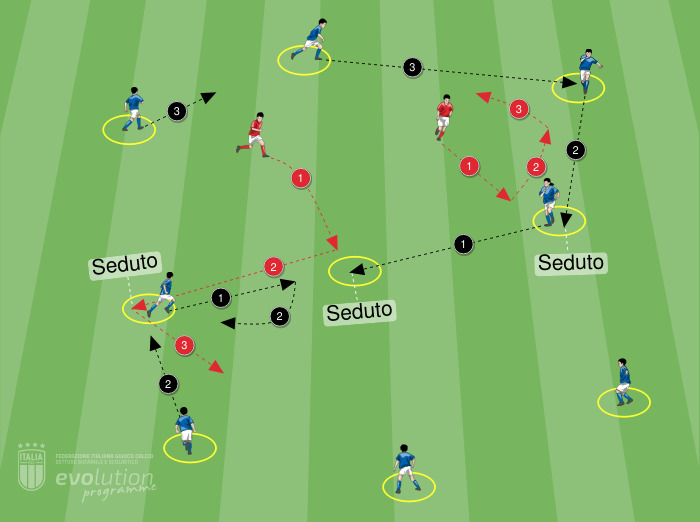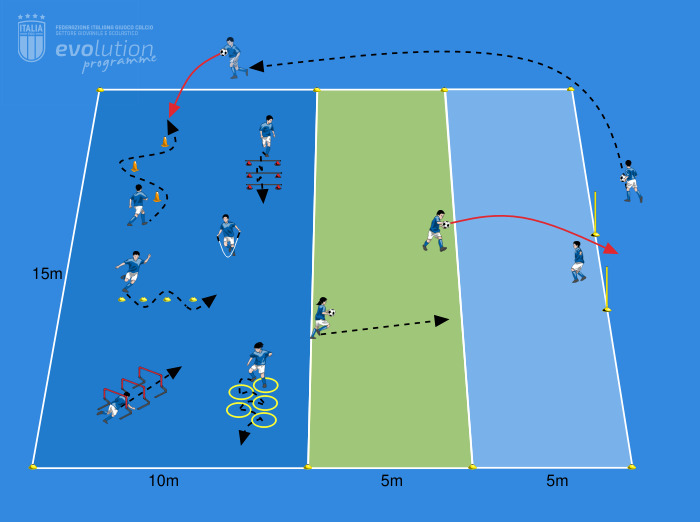YouCoachApp Video Analysis: configurazione, tag, board predefinite e personalizzate |
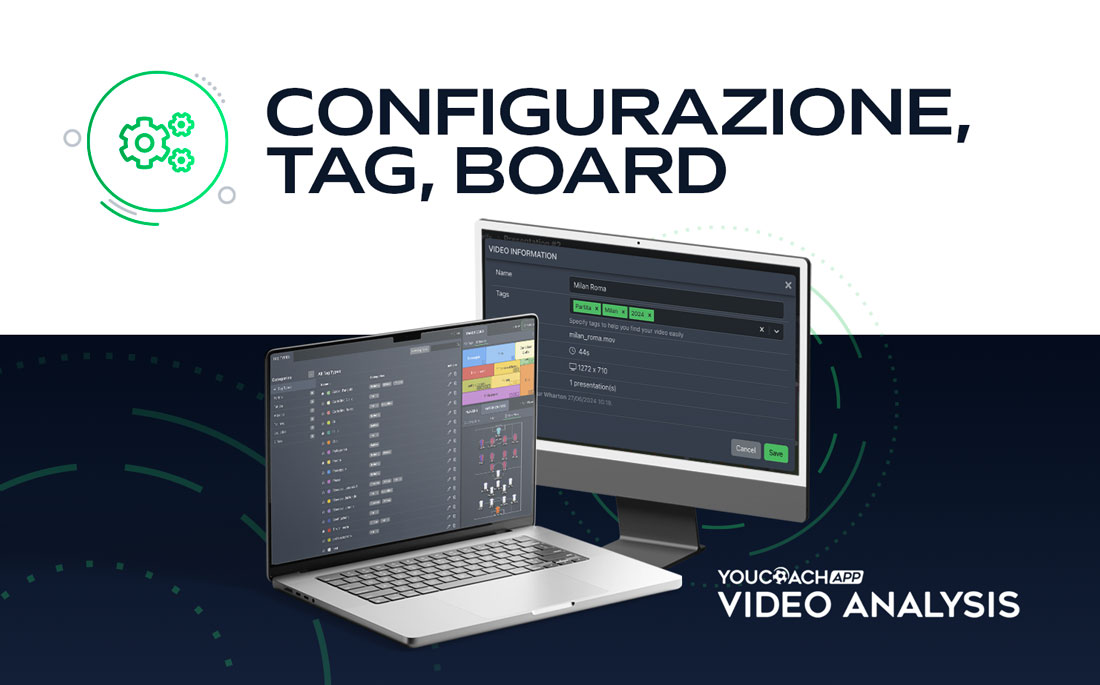
| Sommario |
|---|
|
Video Analisi resa semplice, per ogni analista e allenatore. Ecco come configurare il software, consultare i tag e le board predefinite, personalizzare tag e creare board personalizzate |
- Come accedere a YouCoachApp Video Analysis
- Cosa sono i tag, cosa sono le board
- Come configurare i tag e personalizzare le board
Questa fase è molto importante per impostare correttamente il software e agevolare la fase di tagging successiva.
Il prerequisito indispensabile è aver impostato correttamente i dati del club, i dettagli della stagione e gli staff member su YouCoachApp.
Ora, ecco gli aspetti più importanti da considerare per configurare correttamente YouCoachApp Video Analysis.
COME ACCEDERE A YOUCOACHAPP VIDEO ANALYSIS
- Fai login
- Accedi alla tua squadra su YouCoachApp
Se è la prima volta che accedi a YouCoachApp, ti verrà chiesto di definire il tuo Club e una stagione dentro la quale potrai gestire giocatori, allenamenti e partite: ritroverai questi dati dentro a YouCoach Video Analysis. Crea il club: inserisci nome e logo della tua società. Dopo aver salvato, definisci i dettagli della tua stagione (opzionale): una volta creato il club, puoi definire una stagione. Questo passo non è obbligatorio. Specifica categoria, date, giorni di allenamento e altro. - Ora, dal menu laterale di sinistra, clicca sulla voce Video Analisi. Da qui potrai creare un Nuovo progetto di tagging, oppure creare un Nuovo progetto di presentazione. Se lavori in più club, dovrai prima selezionare in quale profilo club operare. La seconda voce del menu, Share video, raccoglie l'elenco delle presentazioni condivise da te e dai tuoi collaboratori.

COSA SONO I TAG, COSA SONO LE BOARD
Prima di dedicarti alla creazione di un nuovo progetto tagging o presentazione, è necessario configurare i tag, le board e le tracce della timeline.
Innanzitutto proviamo a capire cosa sono i tag e cosa sono le board (pulsantiere).
I tag sono “etichette personalizzate” che ti permettono di registrare eventi significativi della partita o dell’allenamento. Il processo di tagging è fondamentale per tracciare ciò che è accaduto e costruire un’analisi efficace, ma anche per assegnare ad ogni evento dei metadati significativi. In YouCoachApp Video Analysis puoi utilizzare i tag predefiniti .
Per velocizzare questa procedura, puoi creare delle board personalizzate, ovvero delle “raccolte di tag” in base alle tue preferenze oppure utilizzare le board predefinite che già abbiamo creato.
Nella fase di presentazione, ogni azione o situazione che viene “taggata”, può essere recuperata e con essa tutti i dati associati.
E la forza di YouCoachApp Video Analysis sta proprio qui. Ora vediamo come configurare al meglio il software affinché possa aiutarti a ottimizzare il processo di tagging.
COME CONFIGURARE I TAG E PERSONALIZZARE LE BOARD
Collegati su YouCoachApp, clicca su Video Analisi.
Questa è la schermata Home di YouCoachApp Video Analysis. Ora clicca su Gestione tipi di tag per adattare la libreria predefinita di tag alle tue specifiche esigenze.


Qui puoi:
- personalizzare i tuoi tag (sezione di sinistra: TIPI DI TAG)
- creare board personalizzate (sezione di destra: PANNELLI PULSANTI)
- creare delle tracce della timeline (voce Timeline Tracks)
COME CREARE TAG, CATEGORIE E TRACCE DELLA TIMELINE
Nella sezione di sinistra dell'immagine precedente (TIPI DI TAG) puoi modificare, creare, riorganizzare, riordinare i tag e le categorie.
- Clicca su + Categorie per creare una nuova categoria di tag.
- Clicca su Nuovo tipo di tag per creare nuovi tag personalizzati.
- Per assegnare il tag alla categoria, tieni premuto sul tag e trascinalo sulla categoria.
Puoi creare infinite categorie e infiniti tag. I tag possono appartenere a più categorie.

Puoi inoltre personalizzare il tag con una una serie di impostazioni predefinite come:
- assegnare un colore al tag
- Offset Inizio/Fine: questa funzione tornerà utile nella fase di tagging e imposta automaticamente quanti secondi prima e quanti secondi dopo deve estendersi il tag rispetto all’istante in cui viene creato (detto altrimenti, usa questa funzione per impostare automaticamente inizio e fine del tag come differenza in secondi dall'istante del video in cui il tag viene creato).
- Preimpostazioni: assegna a quel tag delle impostazioni predefinite
- Per ogni tipo di tag puoi decidere quali informazioni acquisire, attivando o meno vari strumenti per impostare ad esempio:
- giocatori coinvolti
- posizione della palla/porta
- posizione dell’assist/tiro
- zona del campo
- Durante i calci di rigore
- Traccia della timeline predefinita: assegna la traccia predefinita ai tipi di tag desiderati. Quando un tag di questo tipo verrà creato, sarà associato alla traccia impostata, permettendo una migliore visualizzazione dei tag sulla timeline.
Ad esempio, potresti creare un tag personalizzato “Gol subito nei minuti di recupero” e spuntare:
- Posizione palla/porta
- Posizione Assist/tiro
- Zone del campo
- In questo modo, nella fase di tagging, ogni qual volta inserirai questo tag, il software ti permette di aggiungere queste ulteriori informazioni.
Personalizzare queste informazioni arricchisce la tua analisi con dettagli preziosi: perciò suggeriamo di dedicare particolare cura e attenzione a quest’ultimo passaggio.
Nell’immagine, ad esempio, la Categoria PALLE INATTIVE raccoglie 10 tag (angolo contro, angolo a favore, punizione diretta contro, punizione diretta a favore, ecc.) che sono state inserite nella board dal nome Palle inattive.
YouCoachApp Video Analisi ti offre già una serie di categorie e di tag predefiniti.
Tag e categorie sono condivise a livello di club.
COME CREARE BOARD PERSONALIZZATE
La sezione di destra PANNELLI DI PULSANTE (board) raggruppa e organizza dei pulsanti che ti aiutano a velocizzare la fase di tagging dei tuoi video.
- Clicca su Nuovo pannello per creare nuovi board personalizzati (oppure clicca sull’icona della penna per modificarli). Per aggiungere i tag alla tua board, selezionalo e trascinalo. Inoltre, per ridimensionarlo o riposizionarlo dove preferisci, selezionalo e spostarlo all’interno della board.
Nell’immagine sopra, ad esempio, vedi una board che raccoglie i pulsanti da usare per taggare le PALLE INATTIVE.
YouCoachApp Video Analisi ti offre già delle board predefinite. Tutti i tag presenti nelle board predefinite sono associate a delle scorciatoie da tastiera, cioè delle combinazioni di tasti che puoi usare per taggare i tuoi video molto velocemente.
Le board sono personalizzate per ogni utente, non a livello di club.
COME CREARE TRACCE DELLA TIMELINE
Nella sezione di destra TIMELINE TRACKS puoi creare delle tracce della timeline, ovvero delle tracce che, nella fase di analisi del video, userai per raggruppare fra loro tag simili e creare una sintesi con pochi clic.

A questo punto, la configurazione è completata: puoi iniziare a taggare i video.

La video analisi resa semplice. Per ogni analista e allenatore.
YouCoachApp Video Analysis è uno strumento di analisi video innovativo con intelligenza artificiale, grafiche animate e tracking automatico, pensato per un utilizzo facile e intuitivo.